word变成英文了怎么改成中文 Word英文界面改为中文
更新时间:2024-04-20 11:06:13作者:yang
在现代社会中随着全球化的发展,英语作为一种国际通用语言,已经成为了人们日常生活中不可或缺的一部分,在我们的日常工作和学习中,经常会涉及到各种英文软件,比如Word。但是有时候我们可能更习惯使用中文界面,那么如何将Word的英文界面改为中文就成为了一个需要解决的问题。通过简单的设置和操作,我们就可以轻松地将Word的界面语言从英文改为中文,让我们更加方便地使用这个强大的办公软件。
操作方法:
1.首先,打开Word软件。点击软件界面左上角的“File”按钮。
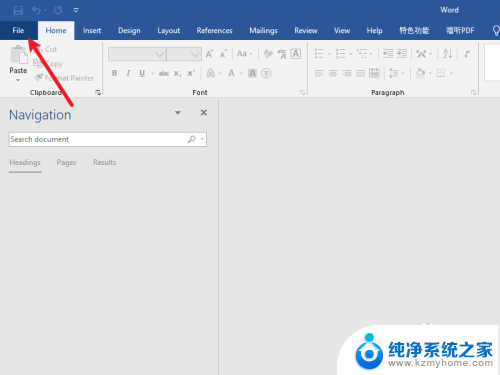
2.在弹出的菜单里选择options。
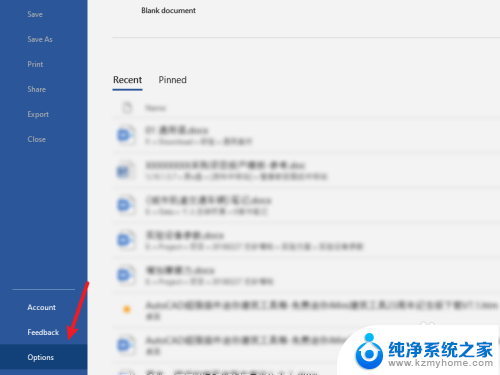
3.点击Language。
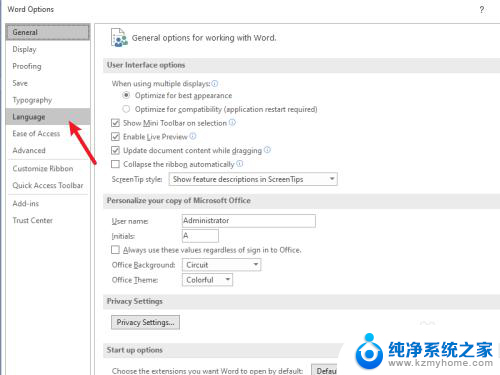
4.选中Chinese,点击Move Up。
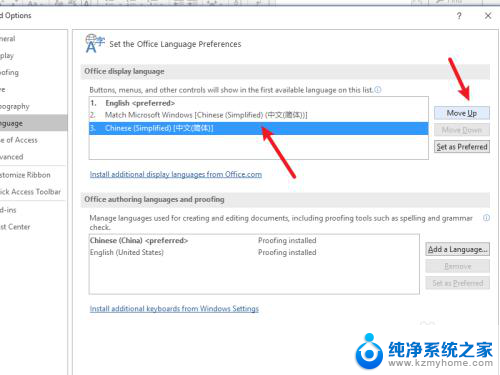
5.移到最顶端后,点击OK。
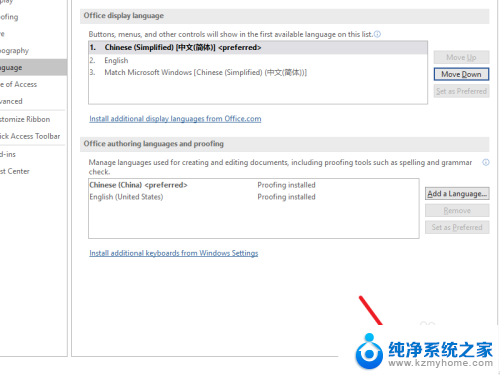
6.弹出的警告界面直接点击确定。
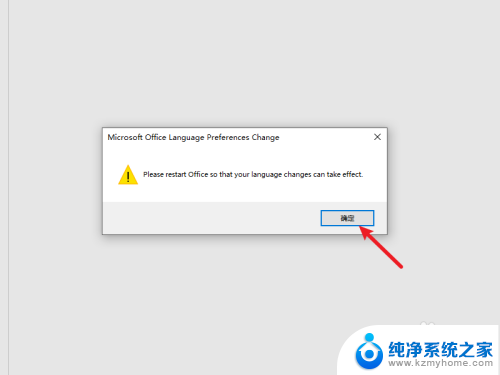
7.重启Word,可以看到界面已经改成英文了。
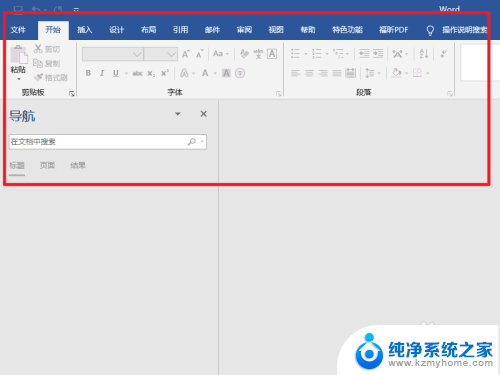
以上是将Word文档翻译成中文的全部内容,如果有任何不清楚的地方,用户可以参考小编提供的步骤进行操作,希望这对大家有所帮助。
word变成英文了怎么改成中文 Word英文界面改为中文相关教程
- 电脑系统变英文怎么改回中文 电脑界面改成中文
- wpsword不小心改成了英文·怎么调回来 wps文字不小心变成英文了怎么恢复为中文
- 电脑显示英文如何设置成中文 电脑语言设置全变成英文怎么改成中文
- wps英文如何转换成中文 wps如何将英文转换成中文
- wps系统提示文字是英文怎么改成中文 如何将wps系统提示文字改为中文
- ug8.0英文改中文 UG中文界面设置方法
- 苹果英语怎么改成中文 苹果手机中文语言设置步骤
- word替换数字字体 如何批量更改Word文档中数字和英文字体
- wps怎么把图片上的中文转换成英文 wps图片中文转英文教程
- 怎么改成word文档 文本文档转换成word文档的步骤
- 文件夹里面桌面没有了 桌面文件被删除了怎么办
- windows2008关机选项 Windows server 2008 R2如何调整开始菜单关机按钮位置
- 电脑上的微信能分身吗 电脑上同时登录多个微信账号
- 电脑能连手机热点上网吗 台式电脑如何使用手机热点上网
- 怎么看电脑网卡支不支持千兆 怎样检测电脑网卡是否支持千兆速率
- 同一个局域网怎么连接打印机 局域网内打印机连接步骤
电脑教程推荐
- 1 windows2008关机选项 Windows server 2008 R2如何调整开始菜单关机按钮位置
- 2 电脑上的微信能分身吗 电脑上同时登录多个微信账号
- 3 怎么看电脑网卡支不支持千兆 怎样检测电脑网卡是否支持千兆速率
- 4 荣耀电脑开机键在哪 荣耀笔记本MagicBook Pro如何正确使用
- 5 一个耳机连不上蓝牙 蓝牙耳机配对失败
- 6 任务栏被隐藏时,可以按 键打开开始菜单 如何隐藏任务栏并用快捷键调出
- 7 电脑为什么找不到打印机 电脑找不到打印机怎么连接
- 8 word怎么清除最近打开文档记录 Word文档打开记录快速清除技巧
- 9 电脑排列图标怎么设置 桌面图标排序方式设置教程
- 10 键盘按键锁定怎么打开 键盘锁定解锁方法